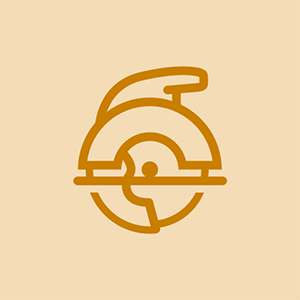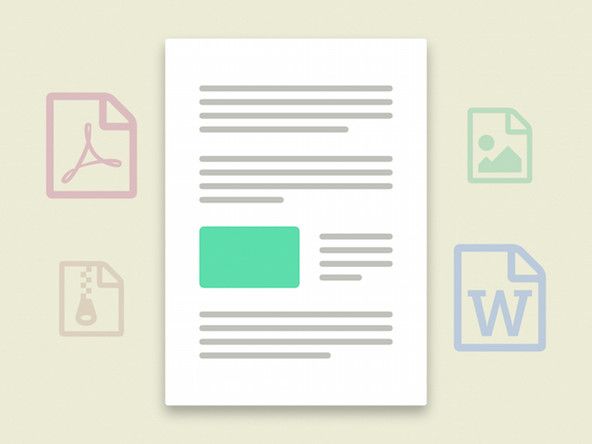acer e 15 노트북

담당자 : 119
게시 일시 : 2018 년 1 월 23 일
이 Acer Aspire E15 노트북을 가지고 있고 이어 버드를 꽂았는데, PC 오디오를 테스트했을 때 랩탑 스피커와 이어 버드에서 소리가 나왔을 때 헤드폰을 통해 소리가 나오기를 원합니다. 또한 오디오 잭을 사용하여 헤드폰을 사용하려고하므로 여전히 '고화질 오디오'로 표시 될 예정이므로 헤드폰을 기본값으로 설정할 방법이 없습니다. 나는 그것에 대한 해결책이 있는지 궁금합니다.
안녕하세요 @kardanplayz,
노트북에는 어떤 OS가 설치되어 있습니까?
장치 관리자에서 사운드 컨트롤러가 올바르게 설치되었음을 표시하는지 확인 했습니까?
사운드 컨트롤러 및 OS에 적합한 최신 오디오 컨트롤러 드라이버를 설치하여 이어폰이 삽입 된 것을 감지했는지 확인한 적이 있습니까?
나는 당신이 일부 드라이버를 놓치고 있다고 확신합니다.
Windows 10 홈, 빌드 2004에 표시되지 않습니다. Windows 8에 있습니까?
공유 해주셔서 감사합니다
6 개의 답변
| | 담당자 : 253 |
야. 비슷한 문제가 있었고 가장 무작위로 수정했습니다. : D. 제어판> 하드웨어 및 사운드> realtek HD Audio Manager (하단)> 장치 고급 설정 (오른쪽 상단)으로 이동하고 '외부 헤드폰이 연결되었을 때 내부 장치 음소거'에 있어야합니다. 이것을 '내부 및 외부 출력 장치가 두 개의 다른 오디오 스트림을 동시에 재생하도록 만들기'로 변경하면 실제로 문제가 해결되었습니다. 이렇게해도 문제가 해결되고 문제가 언젠가 갑자기 다시 나타나면이 설정으로 이동하여 새 업데이트로 인해 변경 될 수 있으므로 다시 변경하겠습니다. 이것이 도움과 행운을 빕니다!
직관적이지 않은 것처럼 보이지만 이것은 나에게도 효과적이었습니다.
나는 이것을 스스로 알아 내지 못했을 것이다. 잘 작동합니다. 감사합니다
Thx 형제. 당신은 나를 많이 도왔습니다 = D
내 hp 노트북에서 realtek hd 오디오 관리자를 얻지 못했습니다.
이 액세서리는 아이폰을 지원하지 않을 수 있습니다
MSI 노트북이 있고 realtek HD Audio Manager로 이동하면 동일한 탭이 표시되지 않습니다. 어떡해?
| | 담당자 : 3k |
JayEff가 제안한 단계를 수행하고 하드웨어가 양호한 것으로 확인되면 사운드 아이콘을 마우스 오른쪽 버튼으로 클릭하고 재생 장치를 선택하십시오. 노트북 스피커와 헤드폰, 고휘도 헤드폰이 모두 표시되고 기본값으로 설정을 클릭해야합니다. 헤드폰을 제거하면 기본적으로 스피커로 다시 전환되어야합니다.
같은 문제가 있습니다 ... 헤드폰 옵션이 재생 장치에 표시되지 않습니다 : (
이 문제에 대한 해결책을 아직 찾았습니까?
 | 담당자 : 25 |
검색 창에서 장치 관리자 검색 —> 사운드, 비디오 및 게임 컨트롤러를 클릭합니다. —> Realtek (또는 컴퓨터에 설치된 사운드 프로그램)을 마우스 오른쪽 단추로 클릭하고 제거합니다. —> 컴퓨터를 다시 시작합니다.
Realtek HD Audio Manager가 없었습니다. 그래서 이것은 나를 위해 일했습니다.
https : //massagerconsult.com/slabway-foot ...
 | 담당자 : 1 |
외부 스피커가있는 경우 스피커의 잭에 헤드폰을 연결합니다.
| | 담당자 : 1 |
유사한 문제 해결 가이드를 보았습니다. https://speakersninja.com 저에게 정말 잘 맞았습니다. 이것을 시도하십시오! 그것은 당신을 위해 일할 수 있습니다.
- 제어판으로 이동 (찾는 방법을 모르는 경우 다음 단계를 따르십시오)
a. Click Start and Control Panel. b. Click Hardware and Sound and then Recording.
- 'RealTek HD Audio Manager (목록의 마지막 항목 일 가능성이 높음)가 표시 될 때까지 아래로 스크롤하여 프로그램을 엽니 다. 열리면 맨 아래의 문자 (A B C D) 아래에 두 개의 원이 표시됩니다. 하단 원이 강조 표시되면 (헤드폰 콘센트) 노트북이 헤드폰이있는 것입니다. 상단 원 (녹음 콘센트)도 동일합니다.
- ㅏ. A를 클릭하고 두 노트북 스피커에서 재생되도록합니다.
- 비. B를 클릭하고 헤드폰 출력을 위해 재생합니다.
- 씨. C 녹음 콘센트 용이어야하며 D가 무엇인지 잘 모르겠습니다. 장치 (강조 표시 한 글자)와 문제를 해결해야하는지 테스트 한 후 강조 표시하고 종료하십시오. 그래도 문제가 있으면 내가했던대로하고 문제를 살펴보십시오 (문제 해결에 능숙하거나 컴퓨터 장치의 간단한 설정을 파악할 수있는 경우에만 권장 됨).
돌아가서 설정을 변경할 필요가 없습니다.
어쨌든 감사합니다 :)
사운드와 하드웨어에서 realtek을 보여주지 않는 이유
 | 담당자 : 1 |
같은 문제가 있었다! 오디오 컨트롤도 업데이트 해 보았습니다. 아무것도 작동하지 않았습니다. 그런 다음 오디오 케이블을 확인했는데 포트에 완전히 연결되지 않았습니다. 확인해보세요!
카르 단조